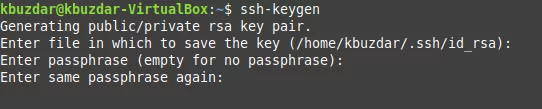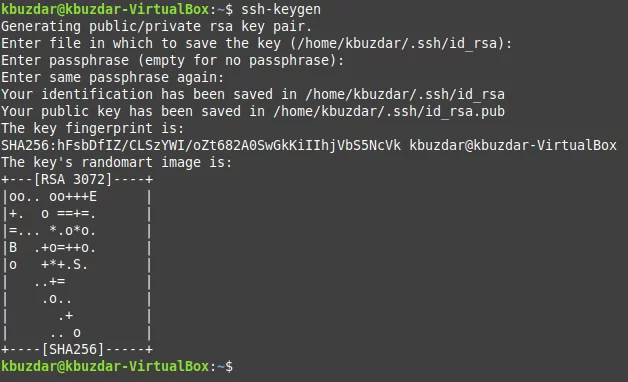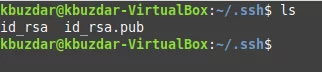在 Ubuntu 中生成 SSH 密钥
SSH 代表 Secure Shell,它被广泛用作访问远程服务器的一种方式。建议使用 SSH,因为它被认为是远程验证用户身份的高度安全的方式。通常,我们使用密码来验证用户身份,然而,密码很容易受到不同的安全攻击。因此,并不强烈推荐它们。用于验证用户身份的基于密码的方法的一个很好的替代方法是使用 SSH 密钥。由于这些密钥是加密的,因此它们被认为是更安全的用户身份验证方式。因此,在本文中,我们将学习如何在 Ubuntu 和 Linux Mint 中创建或生成 SSH 密钥。
要在 Ubuntu 中生成 SSH 密钥,您需要执行以下步骤:
单击任务栏上的终端图标,启动 Ubuntu 中的终端。新打开的终端窗口如下图所示:
要生成 SSH 密钥对,请在终端中键入以下命令,然后按 Enter 键:
ssh-keygenkeygen 命令本质上生成 2048 位的 RSA 密钥对。如果您想将此密钥对的大小加倍(即 4096 位)以增强安全性,您可以在此命令末尾添加 –b 标志,即您的命令将变为 ssh-keygen -b。但是,如果您可以使用 2048 位 RSA 密钥对,那么您可以使用默认的 keygen 命令。也如下图所示:
一旦您运行此命令,您的终端就会通知您系统正在生成 RSA 密钥对。同时,它还会提示您选择一个目标文件来保存新生成的密钥对。您可以在此处指定您选择的任何位置,然后按 Enter 键。但是,如果您想使用默认提供的位置,则只需按 Enter 键,无需输入任何内容即可继续,如下图所示:
现在,如果您想进一步增强 RSA 密钥对的安全性,系统会要求您设置密码。尽管它是可选的,但强烈建议您设置密码。它充当 RSA 密钥对和用户身份验证的附加安全层。但是,如果您不想这样做,只需按 Enter 键即可继续,而无需输入任何内容。在此示例中,我们设置了一个密码,然后按 Enter 键,如下图所示:
成功输入密码后,系统将要求您重新输入以进行确认。再次输入相同的密码,然后按 Enter 键,如下图所示:
一旦您按下 Enter 键,您的终端就会通知您您的身份信息和公钥已被保存。它还会与您分享您的钥匙指纹和钥匙的随机艺术图像。如下图所示:
如果您想验证密钥对是否已实际生成,您只需导航到您提供的用于生成密钥对的位置,然后列出其内容即可。在此示例中,由于我们继续使用系统提供的默认位置,因此我们将移动到该目录。为此,请在终端中键入以下命令,然后按 Enter 键:
cd /home/kbuzdar/.ssh在这里,您将获得最初选择的用于生成密钥对的路径。该命令如下图所示:
进入所需目录后,在终端中键入以下命令,然后按 Enter 键列出其内容:
ls该命令也如下图所示:
一旦您运行此命令,您的终端将显示此目录的内容,在本例中将是您的公钥/私钥对,如下图所示:
结论
通过使用本文中讨论的简单直接的步骤,我们可以在使用 Ubuntu Linux 时方便地生成用于身份验证的 SSH 密钥对。这种方法最好的一点是,它实际上只需要几分钟就能完成,但是,它在安全性方面的好处是巨大的。